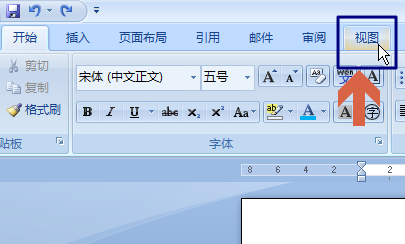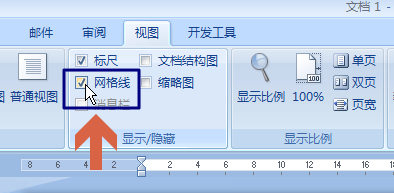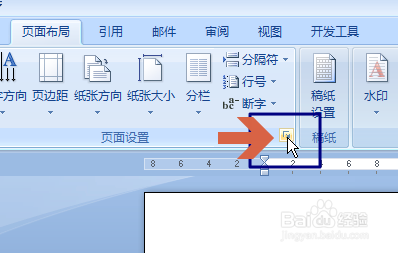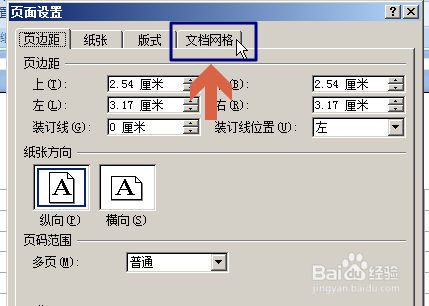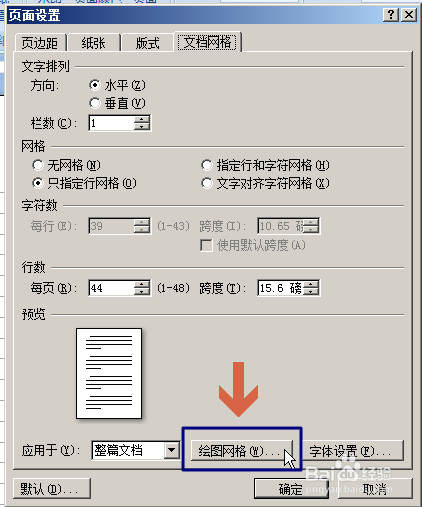新建打开word2007文档整个页面总有横线或者竖线
1、如图,新建word2007文档后,空白文档的整个页面都有横线或者竖线。
2、出现这些横线和竖线是因为设置了网格线,其实这些横线和竖线是word用来对齐的网格线。如果想显示或者取消它们,这里介绍两罩脾青槊种方法。方法一比较简单,但不能对网格线进行详细设置。方法二可以对网格线进行详细设置。
3、方法一:先点击word菜单栏的“视图”。
4、用鼠标点击,勾选或者取消勾选视图中的”网格线“选项。即可显示或者取消网格线。
5、方法二:先点击word菜单栏的“页面布局”。
6、再点击页面布局中页面设置区域右下角的小正方形按钮。打开页面设置对话框。
7、点击小正方形按钮后,在“页面设置”中点击“文档网格”选项卡。在这个选项卡中可以对网格进行一些设置。但不能显示或者取消网格。
8、点击文档网格选项卡下方的“绘制网格”按钮。
9、在“绘制网格”中可以对网格进行详细设置。勾选或者取消勾选“在屏幕上显示网格线”选项,点击确定后可以显示或者取消网格。
声明:本网站引用、摘录或转载内容仅供网站访问者交流或参考,不代表本站立场,如存在版权或非法内容,请联系站长删除,联系邮箱:site.kefu@qq.com。
阅读量:41
阅读量:26
阅读量:34
阅读量:23
阅读量:43